很多玩家都喜欢使用小米的自动连招功能,可以增加胜率,那么小米是怎么设置自动连招的呢?接下来小编就为大家带来了小米设置自动连招的方法,感兴趣的朋友赶快来看一下哦。 小
很多玩家都喜欢使用小米的自动连招功能,可以增加胜率,那么小米是怎么设置自动连招的呢?接下来小编就为大家带来了小米设置自动连招的方法,感兴趣的朋友赶快来看一下哦。
小米怎么设置自动连招?小米设置自动连招的方法
1、在游戏界面从顶部往下滑弹出游戏工具箱,再下滑,点击自动连招。
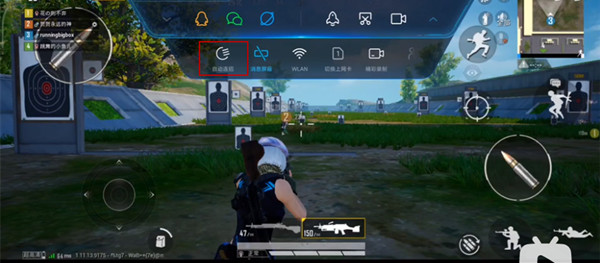
2、弹出自动连招窗口,点击新建连招。
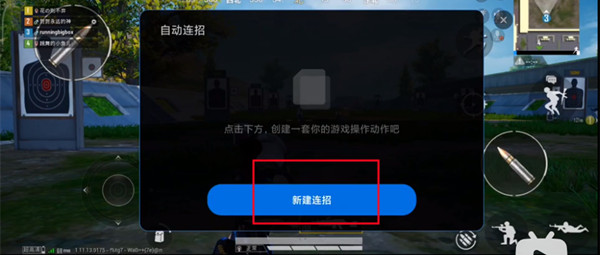

4、设置自动连招的名称,点击确定。
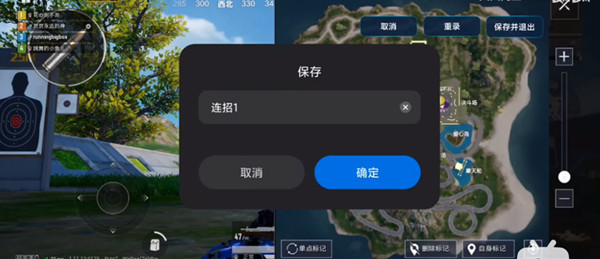
5、进入自动连招设置界面,设置自动连招的属性并启用即可。
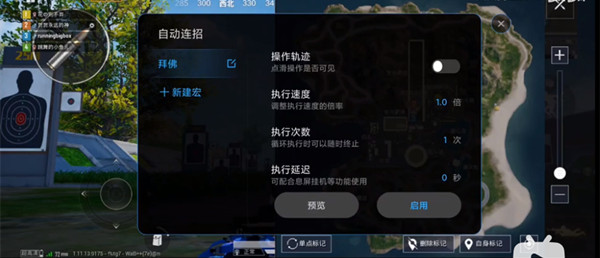
注:本文以小米11为例适用于MIUI 12系统和平精英V1.14.10版本
以上就是小编带来的小米设置自动连招的方法,大家不要错过哦。
【文章转自:韩国站群服务器 http://www.558idc.com/krzq.html 欢迎留下您的宝贵建议】